Categoría
Luego de creados los Rubros (definidos en esta misma sección) puede empezar a definir sus subdivisiones, es decir, las categorías. Para crear y administrar categorías vaya al Maestro Categoría (grupo: Material), se mostrará la siguiente ventana:
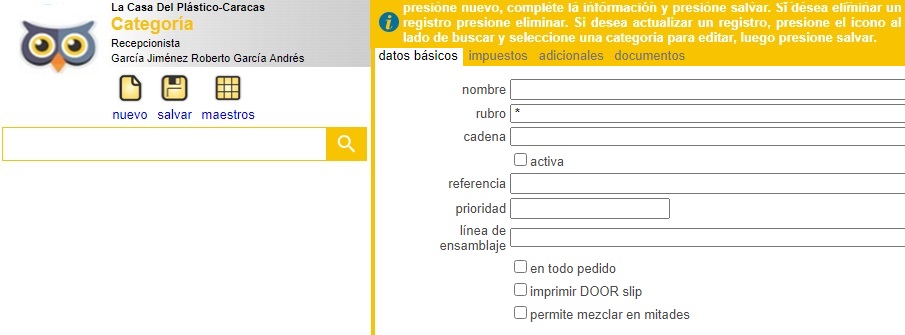
Datos básicos
- Nombre. Ingrese el nombre de la categoría.
- Rubro. Seleccione el rubro al que pertenecerá la categoría.
- Cadena. Seleccione solo si requiere que la categoría sea específica de una cadena.
- Activa. Marque para indicar que la categoría está disponible para su uso en transacciones.
- Referencia. Indique el código de referencia.
- Prioridad. Indique el valor de la prioridad.
- Línea de ensamblaje. Seleccione solo si maneja Línea de ensamblaje (ejemplo en comida rápida)
- En todo pedido. Marque esta opción si desea que en todo pedido se incluya al menos un material de esta categoría. Si el pedido no incluye al menos un material de la categoría ERP POL21® mostrará un recordatorio para incluir el material o solicitará la razón por la que no es incluido.
- Imprimir DOOR slip. Utilizado para Línea de ensamblaje, permite identificar las categorías que imprimirá en DOOR slip cada vez que se haga la solicitud de un material asociada a la misma. Ejemplo etiquetas de dirección en las cajas de pizza.
- Permitir mezclar en mitades. indica que los materiales que se incluyan con esta categoría podrán ser mezclados con otros de la misma categoría. Utilizado para Línea de ensamblaje.
Luego de ingresar toda la información presione el botón Salvar, se habilitarán las restantes pestañas.
Impuesto
Indique en esta sección, cuales impuestos aplican a las operaciones con los materiales de la categoría.
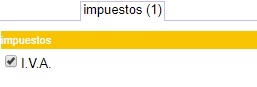
Seleccione, de la lista, el impuesto que desea agregar y repita la operación hasta que se terminen de agregar todos los impuestos que aplicarán a la categoría. Los impuestos que asocie a la categoría aparecerán listados bajo la etiqueta impuestos a medida que los vaya agregando. Para excluir un impuesto simplemente desmarque la casilla que lo representa.
Adicionales
Si los materiales, de la categoría, pueden ser personalizados (agregar o eliminar raciones) indique cuales son los agregados o adicionales elegibles (esto generalmente utilizado en comercios de comida rápida).

En esta sección se muestra la lista de todos los adicionales (agregados), en todas las presentaciones (tamaños) posibles del material de la categoría. Al seleccionar el vínculo del adicional deseado, se desplegará los campos donde deberá cargar la información solicitada, podrá especificar la prioridad y el consumo por presentación y luego presionar el botón Salvar, para registrar dicha información.

Una vez salvado el adicional (agregado), si desea eliminar la información allí registrada, vuelva seleccionar con un clic el adicional y presione el botón Eliminar. Tome en cuenta que, solo se eliminará la información del adicional y no el mismo como tal.
Documentos
Una vez salvada la Categoría, vaya a la pestaña de Documentos para asignar valores adicionales, según sea el tipo de Categoría que se está creando.

